Observação Confira o novo conteúdo atualizado em 24/08/21
Sintomas
Depois de instalar as atualizações de 25 de maio de 2021 (KB5003214) e 21 de junho de 2021 (KB5003690), alguns dispositivos não podem instalar novas atualizações, como as atualizações de 6 de julho de 2021 (KB5004945) ou atualizações posteriores. Você receberá a mensagem de erro , "PSFX_E_MATCHING_BINARY_MISSING".
Causa
Esse problema ocorre em dispositivos que foram removidos automaticamente para remover registros de recursos desatualizados. Quando um sistema é eliminado, a atualização cumulativa (LCU) instalada recentemente é marcada como permanente e os componentes mais antigos são removidos do sistema. Depois que a limpeza for concluída e um dispositivo estiver nesse estado, você não poderá desinstalar KB5003214 ou KB5003690 e não é possível instalar LCUsfuturas.
Resolução/Solução alternativa
Recomendamos uma atualização in-loco. Uma atualização in-locar instala um sistema operacional em seu dispositivo sem remover a versão mais antiga primeiro. Seus arquivos, aplicativos e configurações não serão afetados. Há algumas maneiras de executar uma atualização in-locar, mas nos concentraremos apenas no seguinte:
-
Aguarde o serviço Windows Atualizar Medic (WaaSMedicSVC) para executar automaticamente uma atualização in-loca. O Windows Update Medic Service é executado em segundo plano e diagnostica e repara Windows atualizações com base no Nível de Impacto da Avaliação do WaaS. Esse processo de atualização no local só será executado automaticamente em dispositivos que estão significativamente desatados.
-
Para uma resolução mais rápida, execute uma atualização local manual conforme descrito abaixo. Isso instalará a atualização de qualidade de segurança mais recente disponível. Essa é a nossa solução alternativa preferida.
Atualizado em 24/08/21
ObservaçãoA opção de atualização local só está disponível para dispositivos que estão online há pelo menos 30 dias.
Observação Para dispositivos ARM64, uma atualização local só terá êxito se O KB5005932 já tiver sido instalado. Você pode verificar se o KB5005932 foi instalado indo para Configurações > Windows Atualizar > Histórico de Atualizações > Outras Atualizações. Se seus dispositivos ARM64 não têm o KB5005932 instalado, selecione Verificar atualizações na página de configurações do Windows Update para iniciar uma verificação.
Atualização local manual
-
Abra uma janela prompt de comando digitando "cmd" ou "prompt de comando" na caixa Pesquisa.
-
Selecione Executar como administrador.
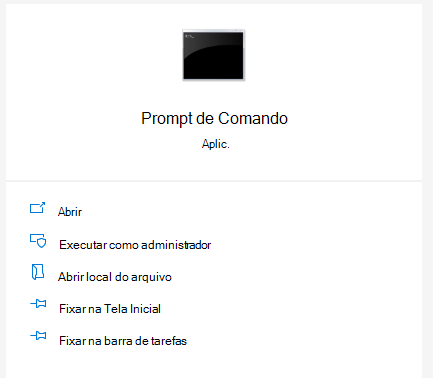
-
Em seguida, você gerará o valor da chave do Registro necessário para que um dispositivo seja direcionado para uma atualização local. No prompt de comando, digite o seguinte:
Reg.exe Adicionar HKLM\SOFTWARE\Microsoft\Windows\CurrentVersion /v AllowInplaceUpgrade /t REG_DWORD /f /d 1

-
Pressione Enter.
Observação Esse valor do Registro será removido depois que a atualização in-locar for concluída. Pode levar até 48 horas para que a atualização in-locar seja oferecida ao dispositivo. Depois de oferecido, o dispositivo será atualizado para uma versão limpa do sistema operacional que está atualmente no computador. Ele também terá a atualização de qualidade de segurança mensal mais recente. Após a atualização in-locar, o dispositivo poderá receber novas atualizações normalmente.
Mais informações
A Microsoft confirmou que esse é um problema nos produtos Microsoft listados
na seção "Aplica-se a".










